Als IT-Experte bin ich hier, um Ihnen bei der Behebung des COD Warzone 2-Entwicklerfehlers 657 auf Ihrem Windows-PC zu helfen. Dieser Fehler wird durch eine beschädigte oder beschädigte Datei in Ihrer Spielinstallation verursacht. Um dies zu beheben, müssen Sie die beschädigte Datei löschen und das Spiel dann neu installieren. Gehen Sie dazu zuerst in den Installationsordner Ihres Spiels. Diese befindet sich normalerweise in Ihrem Ordner „Programme“. Suchen Sie dort nach dem Ordner „Warzone2“. In diesem Ordner finden Sie eine Datei namens „gameinfo.txt“. Löschen Sie diese Datei. Nachdem Sie die Datei gelöscht haben, starten Sie Ihren Computer neu. Gehen Sie dann zur COD Warzone 2-Website und laden Sie das Spiel erneut herunter. Installieren Sie es auf Ihrem Computer, und Sie sollten loslegen können! Wenn Sie weiterhin Probleme mit diesem Fehler oder anderen Fehlern haben, können Sie sich gerne an mich wenden. Ich helfe Ihnen gerne weiter.
COD Warzone 2 Entwicklerfehler 657 tritt häufig auf, wenn Spieldateien fehlen. Laut Benutzer zeigt das Spiel den angegebenen Fehlercode, wenn sie sich in der Lobby befinden. Dies mag wie ein Problem mit dem Internet erscheinen, was in einigen Fällen auch der Fall ist, aber meistens wird es dadurch verursacht, dass einige Spieldateien beschädigt sind oder fehlen. In diesem Beitrag werden wir das Problem mit ein paar einfachen Lösungen lösen.

COD Warzone 2 Dev Error 657 auf PC mit Windows
Wenn auf Ihrem PC der COD Warzone 2 Dev-Fehlercode 657 angezeigt wird, befolgen Sie die folgenden Lösungen:
- Starten Sie das Spiel neu
- Prüfe deine Internetverbindung
- Warzone 2 COD-Update
- Überprüfen Sie den Status der Spieldateien
- Spiel durch Firewall hinzufügen
- Spielerordner löschen
Lasst uns beginnen.
1] Starten Sie das Spiel neu
Abstürze und technische Probleme sind einer der Hauptgründe, die Ihr Spielerlebnis ruinieren können. Dies scheint den fraglichen Fehler zu verursachen, wir können das Problem jedoch beheben, indem wir das Spiel neu starten. Schließen Sie das Spiel ordnungsgemäß, warten Sie eine Weile und starten Sie das Spiel erneut, da dies das Absturzproblem beheben wird. Starten Sie danach das Spiel und prüfen Sie, ob der Fehler auf dem Bildschirm angezeigt wird. Wenn ja, starten Sie Ihr System neu, aber wenn das nicht funktioniert, fahren Sie mit der nächsten Lösung fort.
2] Überprüfen Sie Ihre Internetverbindung
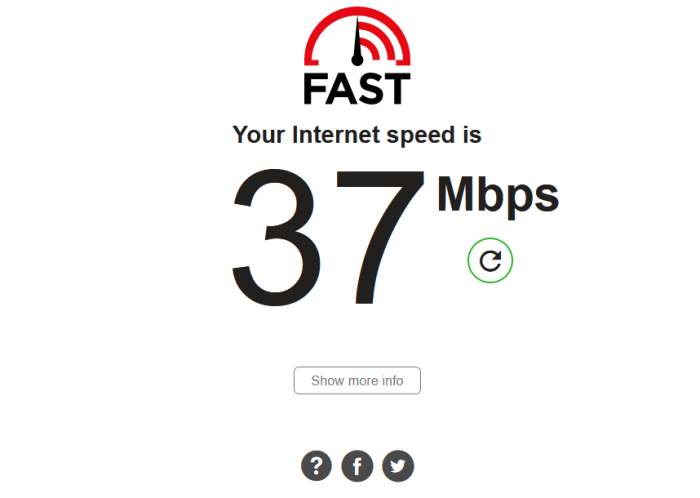
Ein anspruchsvolles Spiel wie COD benötigt eine hohe Internetgeschwindigkeit, um ein Multiplayer-Spiel auszuführen, und wenn dies nicht der Fall ist, werden Fehlercodes angezeigt. Verwenden Sie in solchen Fällen Internet-Geschwindigkeitstester, um die Geschwindigkeit Ihrer Internetverbindung anzuzeigen. Wenn sie niedrig ist, starten Sie Ihren Router neu, um das Problem zu beheben. Öffnen Sie jetzt das Spiel und verwenden Sie seinen Multiplayer und sehen Sie, ob das Internet gut ist oder nicht. Bleibt sie unverändert, wenden Sie sich an Ihren ISP.
3] Warzone 2 COD-Update
Spiele werden in der Regel automatisch aktualisiert, sie können sich jedoch beim Spielen verzögern oder die automatische Aktualisierung stoppt aus irgendeinem Grund. Wenn das Spiel veraltet ist, kann es Sie daran hindern, mit Ihren Freunden zu spielen, und eine manuelle Aktualisierung des Spiels kann das Problem möglicherweise beheben.
Wenn du bist Paare Benutzer, starten Sie Steam und gehen Sie zu seiner Bibliothek. Klicken Sie nun mit der rechten Maustaste auf das Spiel und wählen Sie Aktualisieren. Warten Sie, bis das Update heruntergeladen und das Spiel gestartet wurde.
Battle.net Spieler können das Spiel aktualisieren, indem sie darauf klicken und dann das Zahnradsymbol auswählen. Klicken Sie nun auf die Schaltfläche „Nach Updates suchen“, das Update wird installiert, falls vorhanden.
4] Überprüfen Sie den Status der Spieldatei
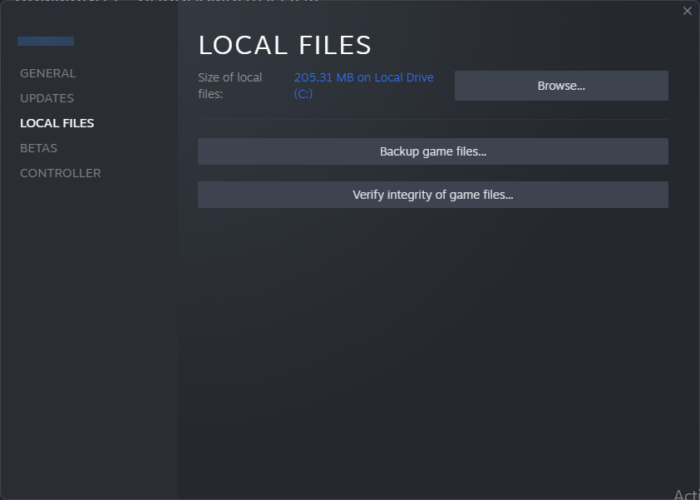
Der COD WARZONE 2 Dev 657-Fehler, der auf Ihrem Bildschirm angezeigt wird, bedeutet, dass es Abstürze oder Fehler im Zusammenhang mit Spieldateien gibt. Wir empfehlen Ihnen, die Integrität der Spieldateien zu überprüfen, um Probleme zu lösen. ZU nach beschädigten Spieldateien suchen im Kriegsgebiet Paar , starten Sie Steam und sehen Sie sich die Bibliothek an. Klicken Sie nun mit der rechten Maustaste auf das Spieltag und wählen Sie Eigenschaften. Gehen Sie zur Registerkarte „Lokale Dateien“ und wählen Sie die Registerkarte „Integrität der Spieldateien überprüfen“.
So aktivieren Sie den Facebook-Profilbildschutz
Wenn du batlle.net Benutzer, starten Sie Battle.net, klicken Sie auf COD: Warzone 2 und wählen Sie das Zahnradsymbol aus, das für die Schaltfläche „Spielen“ verfügbar ist. Klicken Sie nun auf die Schaltfläche „Scannen und Reparieren“. Dieser Prozess braucht Zeit, um fehlerhafte Dateien zu finden und sie dann zu ersetzen. Starten Sie nach Abschluss des Vorgangs COD und prüfen Sie, ob Sie das Spiel problemlos spielen können.
5] Spiel durch Firewall hinzufügen
Antivirensoftware und integrierte Windows-Firewalls können wichtige Spiele blockieren, indem sie sie als Viren identifizieren. Sie können entweder Ihre Antivirensoftware deaktivieren oder das Spiel über die Firewall hinzufügen, um dieses Problem zu beheben. Befolgen Sie dazu die vorgeschriebenen Schritte.
- offen Windows-Sicherheit und klicken Sie auf Firewall- und Netzwerkschutz Möglichkeit.
- Drücken Sie App durch Firewall zulassen .
- Wählen Sie „Einstellungen ändern“ und fügen Sie das Spiel oder Steam über öffentliche und private Netzwerke hinzu.
- Wenn Sie keinen davon in der Liste finden, klicken Sie auf das Symbol Andere App zulassen Taste.
- Suchen Sie die ausführbare COD: Warzone 2- oder Steam-Datei (.exe) und fügen Sie sie hinzu.
- Setzen Sie ein Häkchen vor Spiel und Steam.
- Klicken Sie abschließend auf OK, um es hinzuzufügen.
Daumen drücken, der Fehlercode wird nicht mehr angezeigt.
6] Spielerordner löschen
Wenn keine der oben genannten Lösungen für Sie funktioniert hat, müssen wir den Player und andere Fragmente des Spiels zurücksetzen. Dies hat bei vielen Opfern funktioniert und wird das Problem für Sie beheben. Öffnen Sie dazu Treiber, Gehen Sie zu 'Dokumente' und öffnen Sie dann den Spielordner. Jetzt Rechtsklick Spieler und wählen Sie Löschen. Nachdem Sie den Ordner gelöscht haben, gehen Sie zur vierten Lösung und stellen Sie die Spieldateien wieder her.
Ich hoffe, Sie können dieses Problem mit den in diesem Artikel erwähnten Lösungen beheben.
Warum öffnet sich mein Warzone nicht auf dem PC?
Warzone wird möglicherweise nicht auf Ihrem Computer geöffnet, wenn einige seiner Dateien fehlen oder beschädigt sind oder wenn einige der zum Ausführen des Spiels erforderlichen Windows-Komponenten fehlen. Wir empfehlen Ihnen, unsere ausführliche Anleitung zu lesen, was zu tun ist, wenn COD Warzone auf Ihrem Computer nicht geöffnet wird.
Lesen: Entwicklerfehler 6456 in Call of Duty Modern Warfare behoben.















